【2026最新】AI リップシンクとは?音声に口を合わせる無料編集アプリ・ツール5選
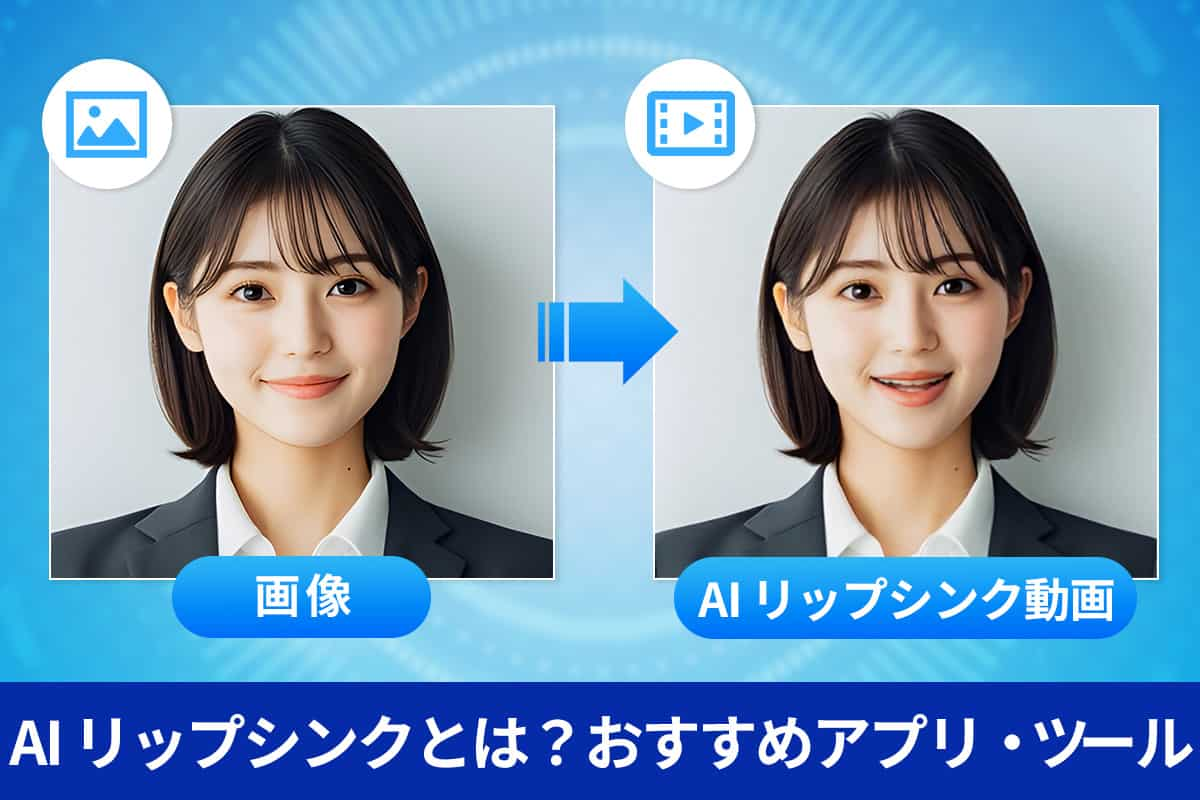
AI を利用した注目度の高い編集ツールの中に「リップシンク」があります。
その機能の具体的な解説と、それを利用した利用事例、そしてだれでも簡単に体験できるソフトやサイトをいくつか紹介します。
もくじ:
- リップシンクとは?
- 実際にリップシンクが使われている事例
- AI リップシンク機能が使えるおすすめアプリ・ツール 5選
- 高精度な AI リップシンクで動画編集ができる「PowerDirector」
- アニメーション特化のプロ向け編集ソフト「Adobe Character Animator」
- オンラインで AI リップシンク「KAPWING」
- 人物にも対応、動画のリップシンクに強い「sync.」
- 画像をしゃべらすことが出来る「D-iD」
- 【PC】AI リップシンク機能で画像の人物を喋らせる方法!
- まとめ
リップシンクとは?
リップシンクとは、映像やアニメーション作品に登場する人物やキャラクターの口の動きを、話している音声と合わせる技術です。
リップシンク(Lip Sync)を直訳すると「唇の同期」となりますが、広義としてセリフと人物映像がズレてる場合にも「リップシンクがずれる」等と使われます。
アニメーション作品を作る際には、キャラクターのリアルさや表情づくりに欠かせない重要な過程です。多彩な口の動きを表現した素材をいくつも用意し、アフレコに合わせて配置していきます。
この従来の方法に加え、AI を活用した「AI リップシンク」も活用されるようになりました。
AI リップシンクには広く2種類存在します。
この記事では、AI リップシンク機能がだれでも体験出来るソフトを紹介しています。
実際にリップシンクが使われている事例
アニメーション作品のアフレコに口の動きを合わせる従来のリップシンクの他に、AI リップシンクで活用されている具体的な事例を紹介します。
静止画からアバターを作成
音声をに合わせて静止画の顔写真の唇を動かして、アバター風映像を作ることが出来ます。解説動画や、Vtuber っぽい動画の作成に向いた使い方です。
日本語で話す実際の人物映像を英語でアフレコし、口の動きを英語に合わせる
マーケティング映像や YouTuber など、多くの言語で発信したい場合に実用的です。例えば、日本語で日本人向けに編集した映像の英語翻訳音声・英語字幕を作成します。その音声に合わせて動画内の人物の口の動きを AI によってあたかもその言語を話しているかのように変換できます。
キャラ映像と楽曲音声を用意して、歌を歌っているように見せる
キャラクターの表現をリアルにするため、あえて口パクを使わず、AI リップシンクを利用してあとから歌っているように見せます。ハイクオリティに見せられる技法のひとつです。
AI リップシンク機能が使えるおすすめアプリ・ツール 5選
1. 高精度な AI リップシンクで動画編集ができる「PowerDirector」

PowerDirector(パワーディレクター)は、初心者でも使いやすく、プロ並みの編集が簡単にできる AI 搭載の人気動画編集ソフトです。
「AI リップシンク」機能で、アップロードした顔画像の口元を音声に合わせて動かすことが出来ます。動画内の人物の唇の動きさえも、AI で変えてしまうことが出来ます。
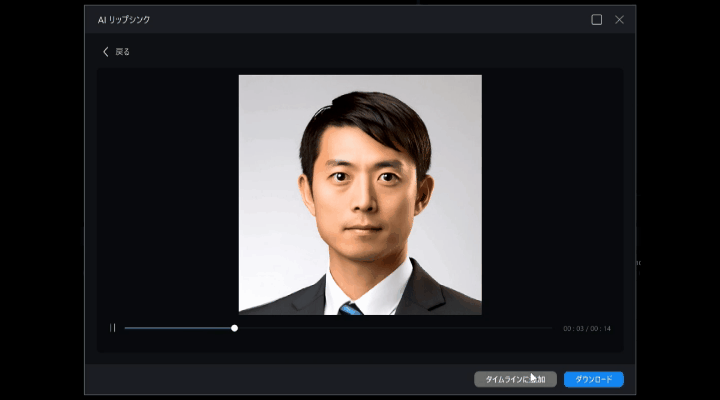
「音声を直接アップロードする」「テキスト入力して、音声を合成する」の2つの方法でリップシンクが可能です。
人物がしゃべっている動画を用意すれば、言語を指定して翻訳した内容をしゃべらせることも出来ます。上手く使えば便利で画期的な機能です!
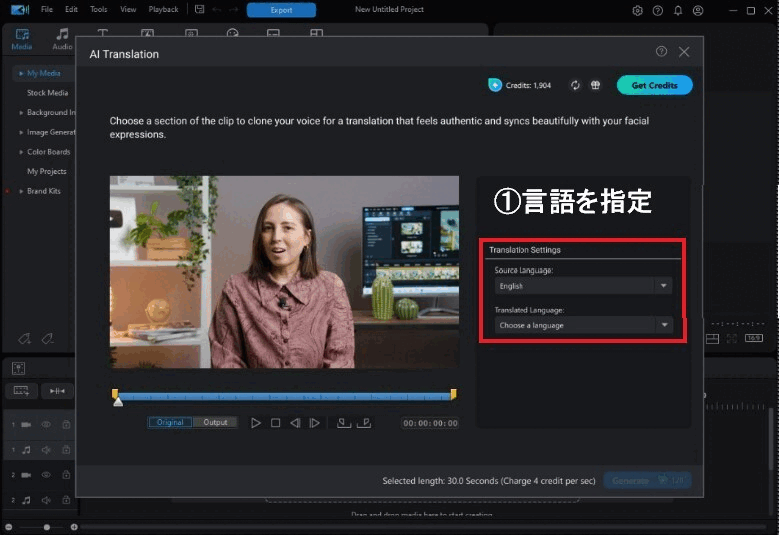
後ほど紹介する AI リップシンク機能で画像の人物を喋らせる方法! では、こちらのソフトを使って解説します。PowerDirector には無料体験版が用意されているので、試してみたい方は上記よりダウンロードしてくださいね。
2. アニメーション特化のプロ向け編集ソフト「Adobe Character Animator」

Adobe Charactor Animator とは、2D キャラクターを動かすことに特化したAdobeのソフトです。カメラやマイクを使って、ユーザーの表情や音声をキャラクターに反映させたり、編集ツールでキャラの口を自在に動かしたりできます。
リアルタイムでもキャラクターを動かせるので、Vtuber 制作などに適しており、リップシンクやモーションキャプチャなどの高度な技術も使用することが出来ます。
Adobe ソフトなので Photoshop などのソフトと互換性がありますが、その分他のソフトと比べて割高です。
3. オンラインで AI リップシンク「KAPWING」

KAPWIMNG(カップウィング)は、クラウド上で簡単な動画編集と AI 機能を使うことが出来る海外発オンラインツールです。
いわゆる動画編集ソフトほど高度な機能はありませんが、AI を使った面白い機能が使えるのが特徴です。
AI リップシンクも40以上の言語に対応しています。
4. 人物にも対応、動画のリップシンクに強い「sync.」
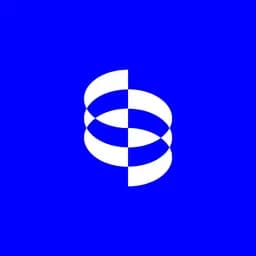
sync. は Sync Labs が提供する AI 編集プラットフォームで、リップシンクに特化したサービスを提供しています。日本語にも対応していますが、フランシスコに拠点を置くためか、精度はこれから進歩の余地がありそうです。
英語のリップシンクにはおすすめです。
5. 画像をしゃべらすことが出来る「D-iD」

D-iD は、アバターや写真の人物をしゃべらすことが出来る動画生成 AI です。
喋らせたいアバター(人物写真)をアップロードして、文章を入力すればあたかもしゃべっているかのように唇を動かすことが出来ます。
【PC】AI リップシンク機能で画像の人物を喋らせる方法!
それでは、さっそく AI リップシンクを使ってみましょう。今回はおすすめで紹介した「PowerDirector」を使って解説します。PowerDirector には無料体験版が用意されていますので、試してみたい方は以下よりダウンロードしてください。
▼ 公式 YouTube でも説明されています!

PowerDirector を起動したら、下のような画面になります。この画面で「新規プロジェクト」をクリックして動画編集を開始します。
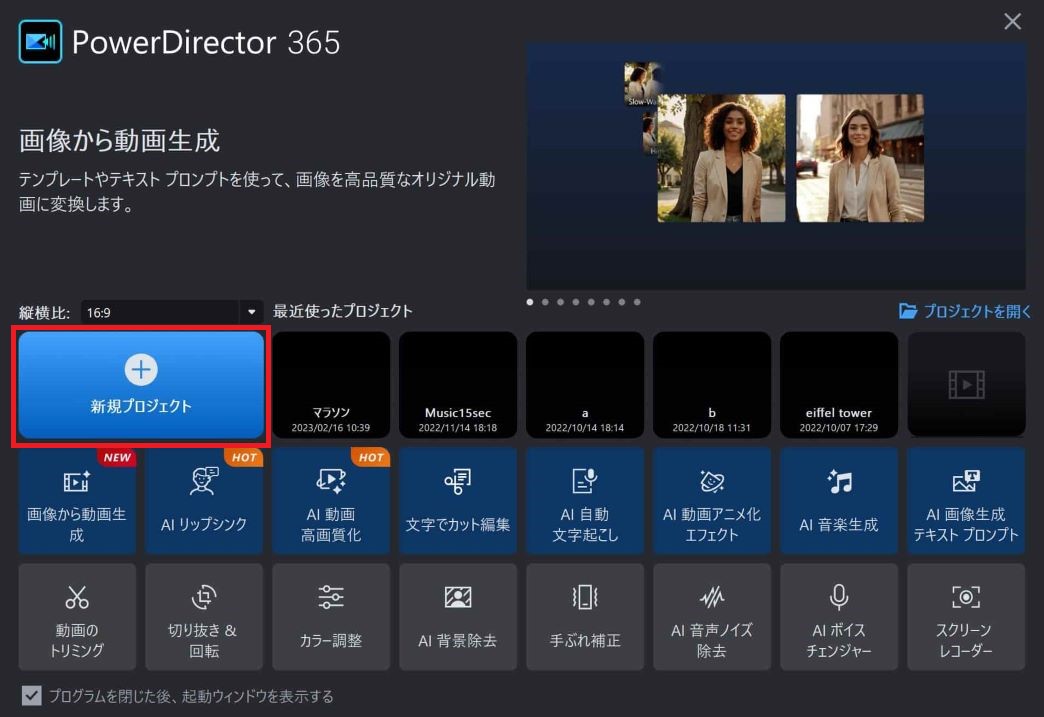
ステップ1:
「AI リップシンク」を起動
起動画面から「メディア」→「AI リップシンク」をクリックします。画面の配置は変わる場合がありますので、見当たらない場合は起動画面右上の「AI コパイロット」に聞いてみて下さい。
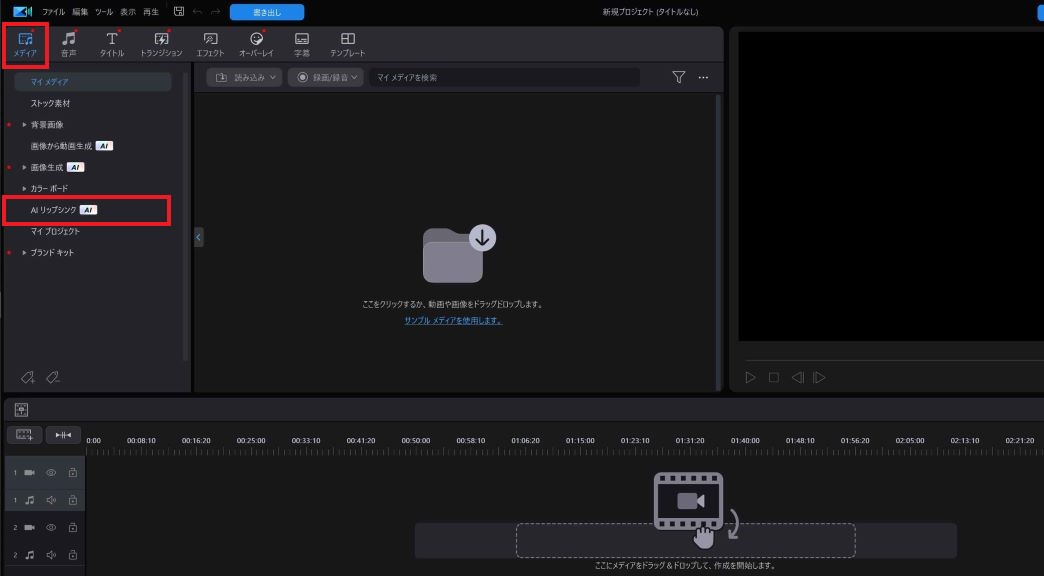
ステップ2:
クレジットを取得する
AI 機能を使う際に「クレジット」というポイントを使用します。サブスクリプション契約すれば無料で毎月100クレジット貰えますが、それ以外にも直接購入や毎日ログインでもらえる無料クレジットもあります。
画面のプレゼントアイコンから無料クレジットを取得しましょう。
PC 版 PowerDirector 以外に、アプリ版 PowerDirector や PhotoDirector、MyEdit などに同一アカウントでサインインすることで各プラットフォームから得たクレジットを合算して使用することが出来ます!
▼ PhotoDirector
▼ MyEdit
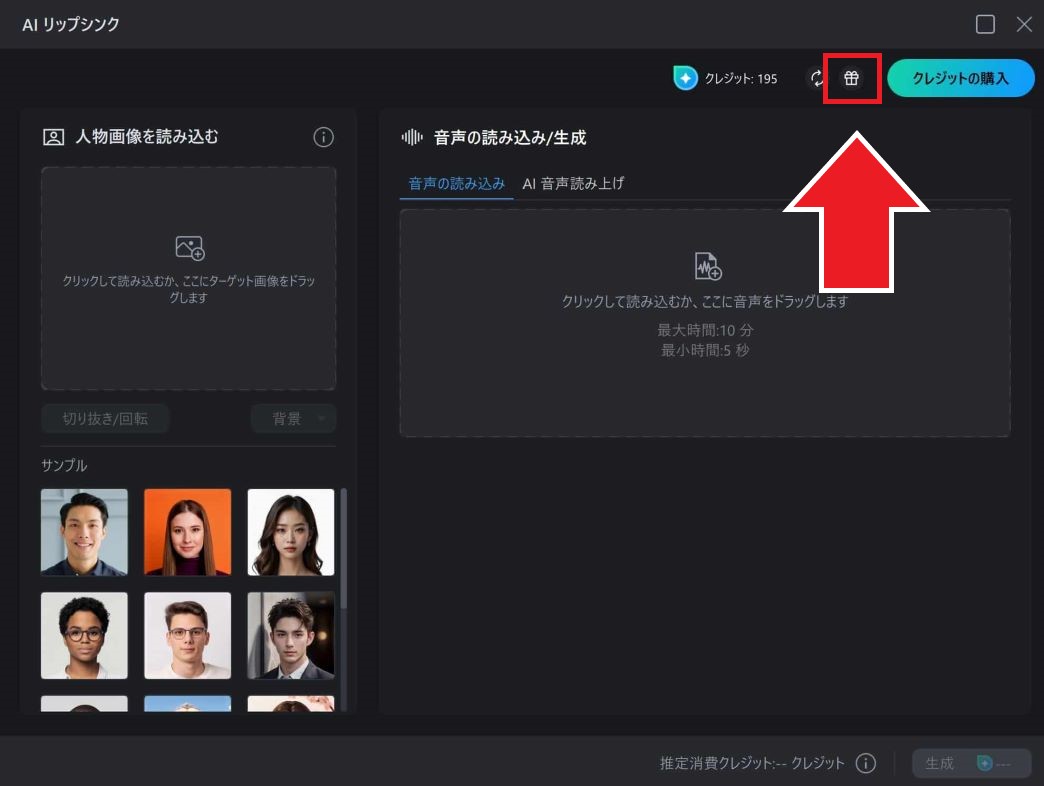
ステップ3:
リップシンクしたい画像を読み込む
「AI リップシンク」をクリックすると、下のウィンドウが新しく開かれます。
左上「人物画像を読み込む」から PC 内に入っている顔写真や顔イラストを読み込みましょう。
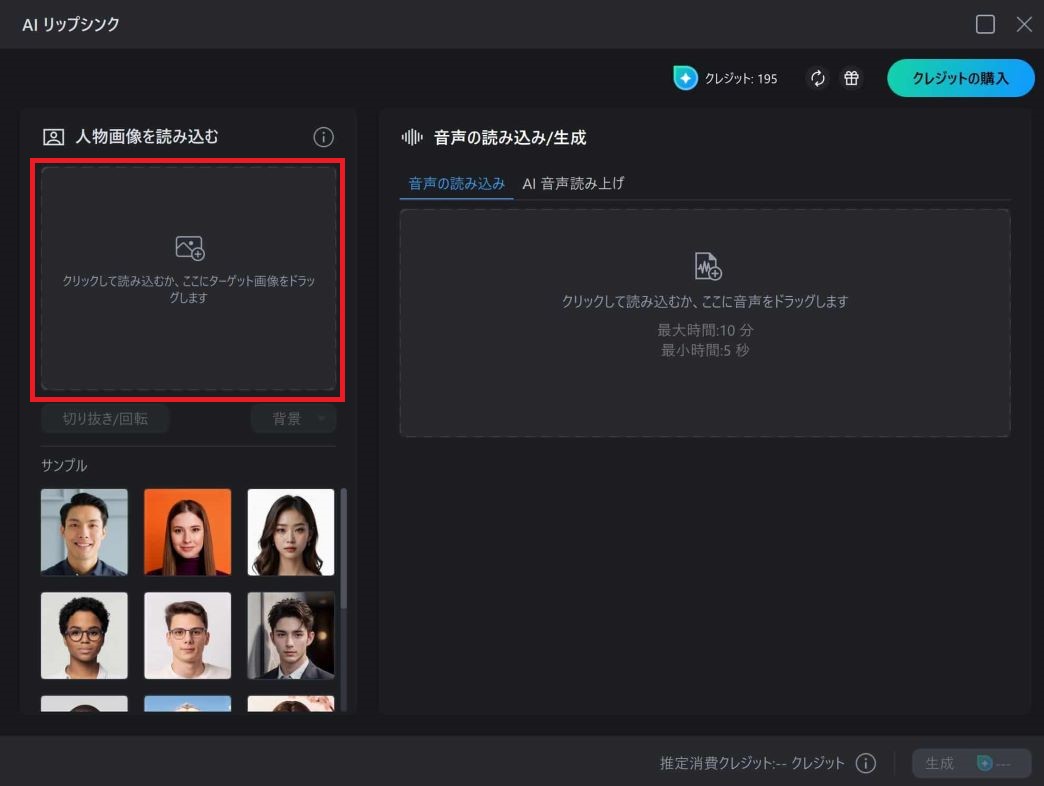
アップロードすると簡単な編集画面に移るので、切り取り範囲を指定して「OK」をクリックします。
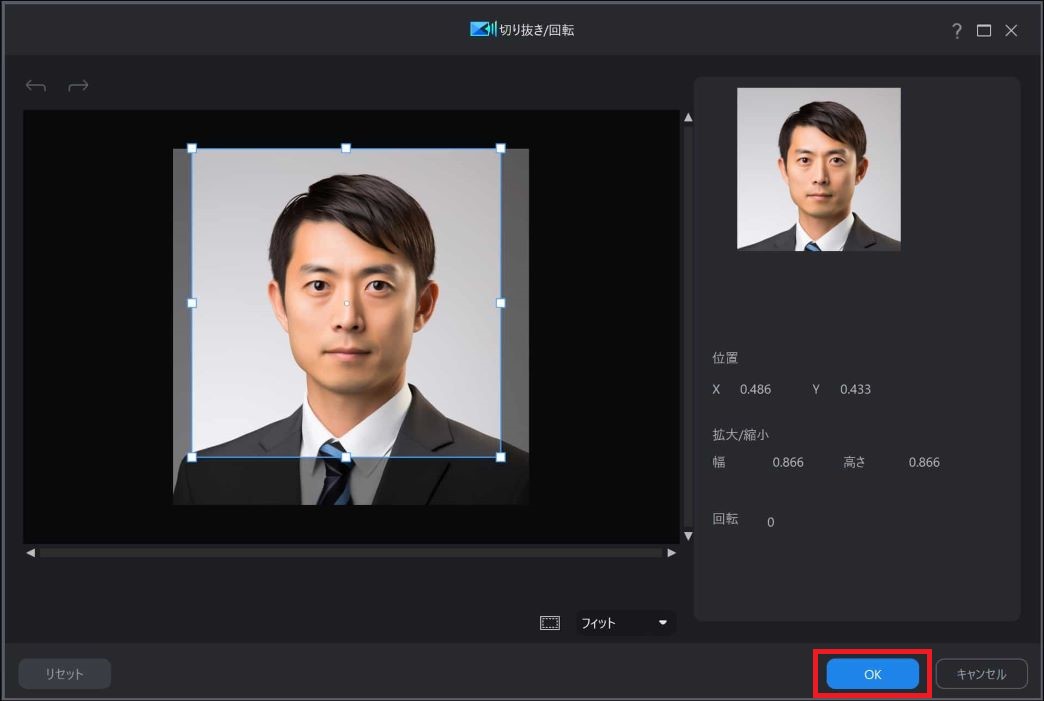
ステップ4:
音声をアップロードする
赤枠をクリックして、顔写真に喋らせたい音声をアップロードしてください。「AI 読み上げ」機能を使って喋らせることも可能です。
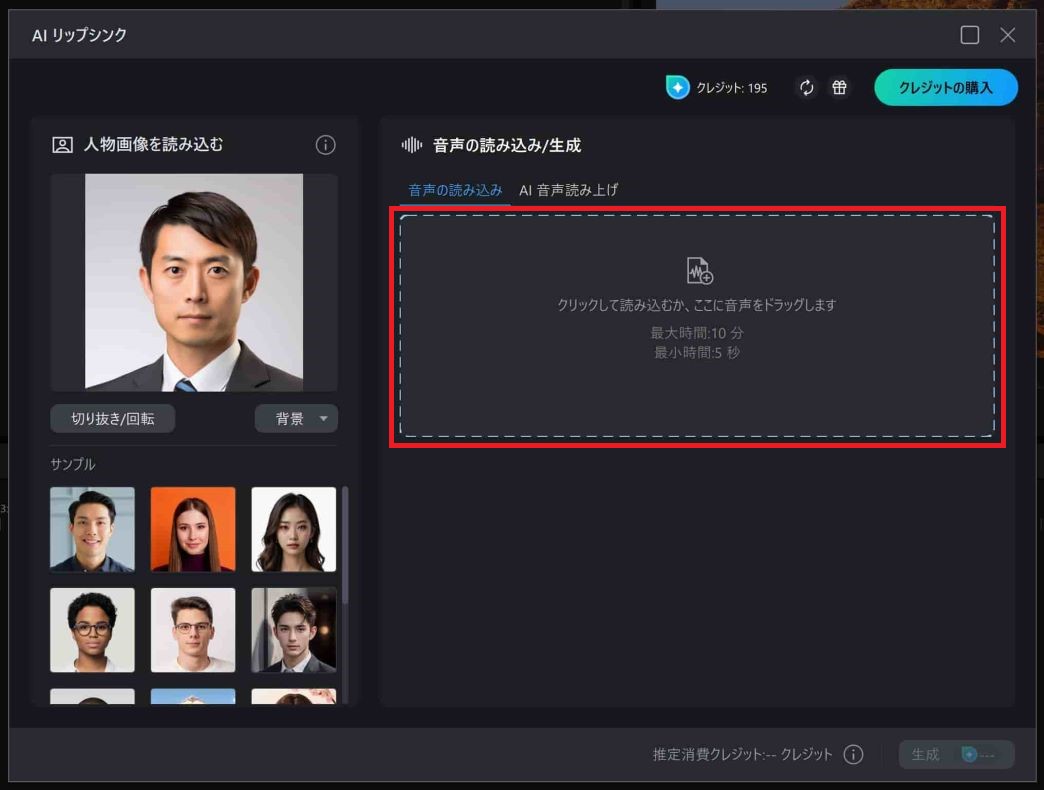
音声をトリミングできます。ファイルの前後を、時間をスクロールで調節してカットできます。
AI が音声を認識して言語別に、さらに唇の動きまで表現してくれます。
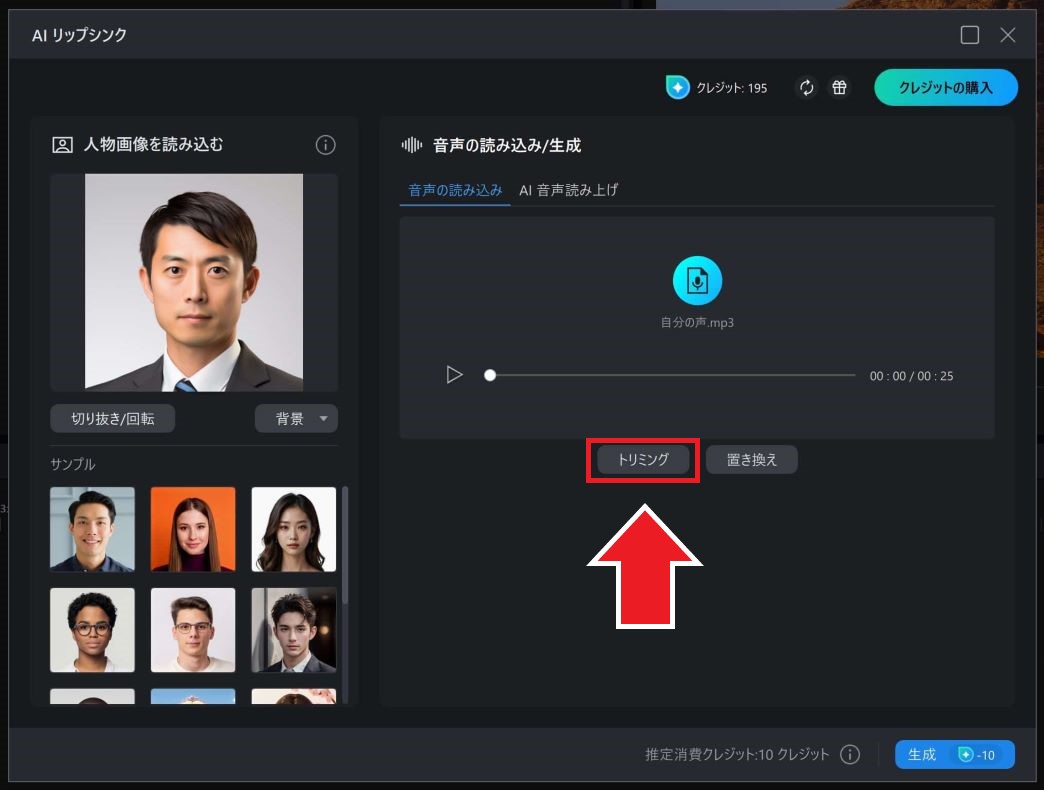
「生成」をクリックすると生成が始まります。
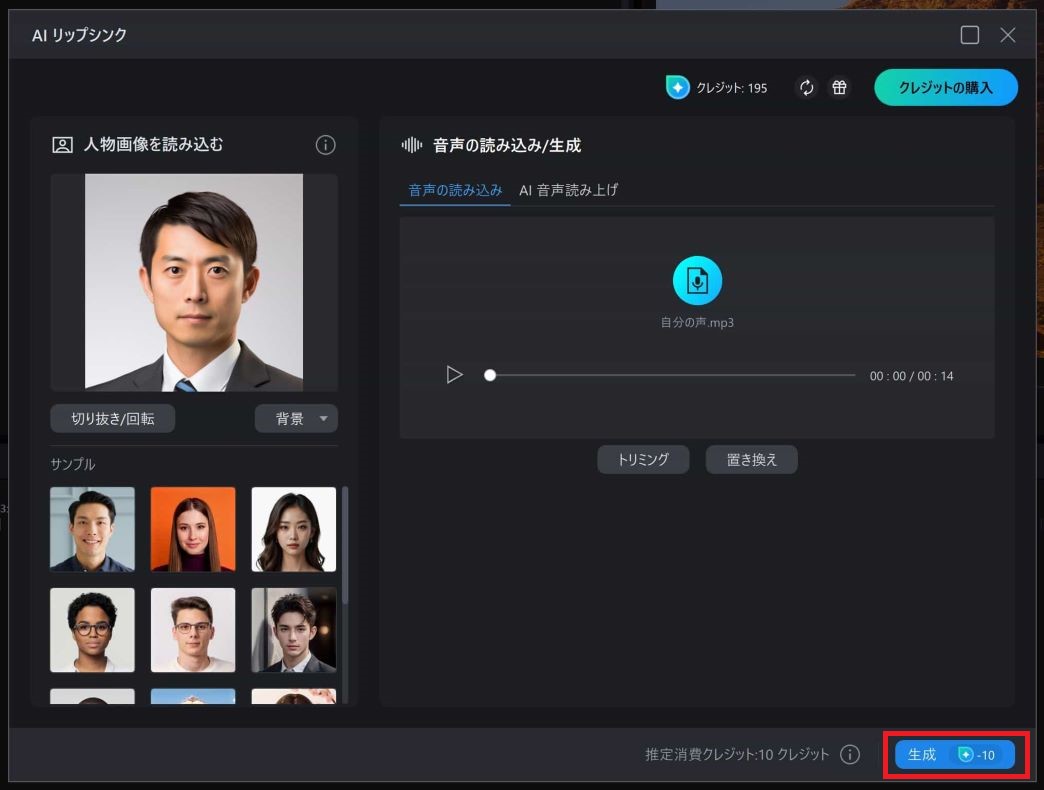
ステップ5:
生成された動画を確認する
生成を開始すると、数分で動画が完成します。画面を閉じても大丈夫です。生成が終わるとメールでも通知されます。
生成が終わったら編集画面右上のアイコン→「マイ生成AIクリエーション」で完成動画を見ることが出来ます。
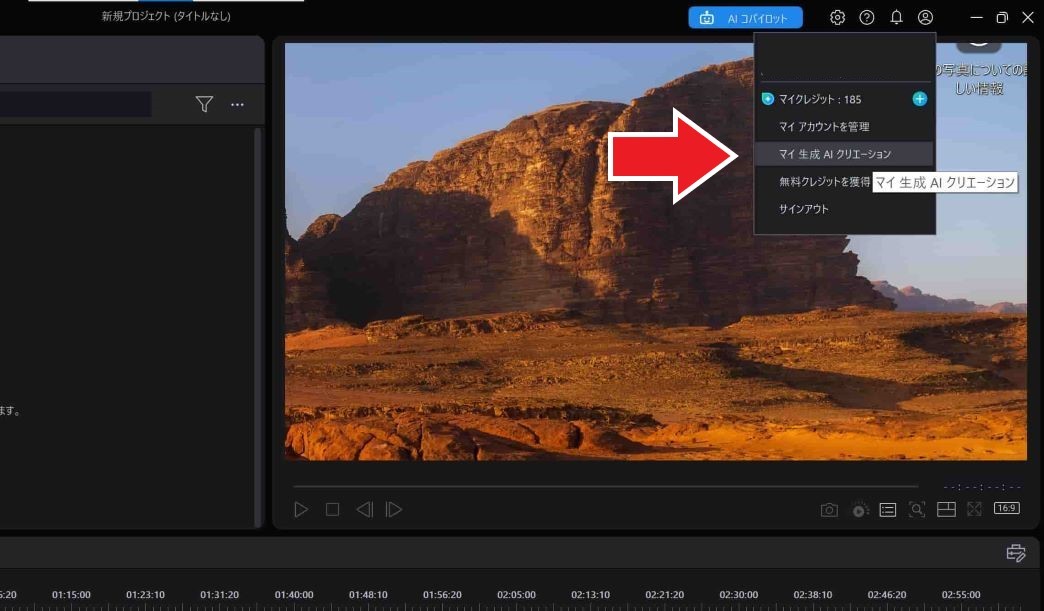
この動画をダウンロードすることで、自分のプロジェクト内に保存され編集で扱えるようになります。
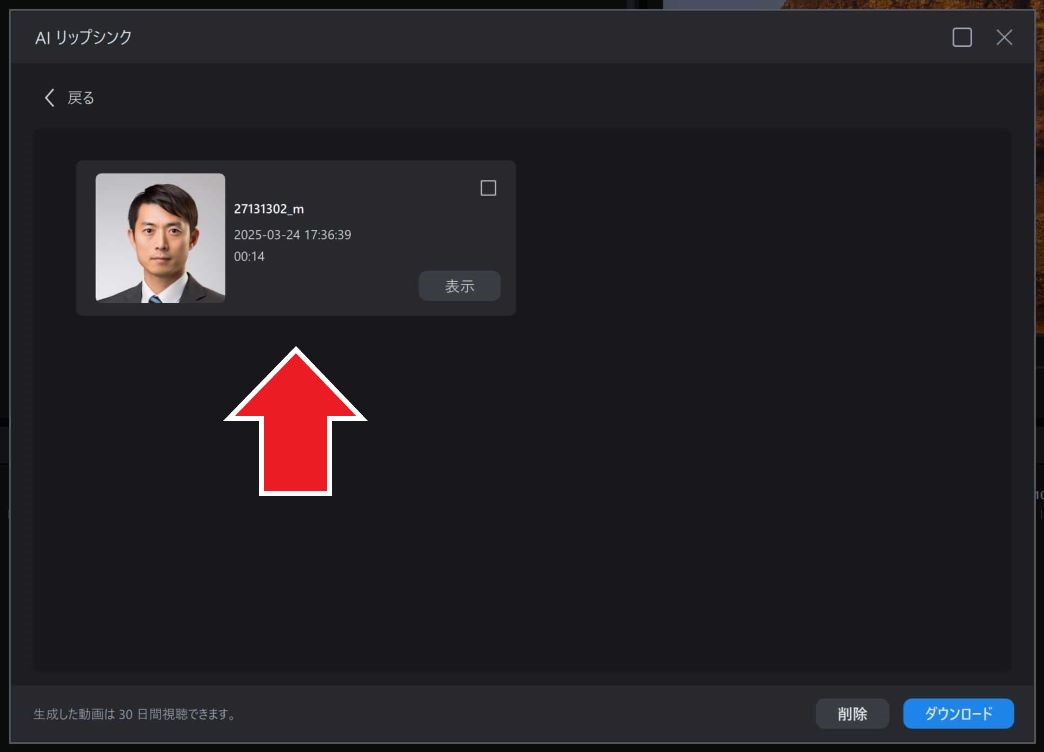
まとめ
今回は、AI リップシンクについての説明と誰でも簡単にそれが体験できるソフトやツールについてお話ししました。AI 技術の進歩はすごいですね。
おすすめ1位で紹介した PowerDirector は、動画編集を簡単に、また時間を効率化することができる最新の AI ツールが多数搭載された初心者にもおすすめの動画編集ソフトです。無料体験版が用意されていますので、気になる方は是非以下よりダウンロードしていろいろな機能を試してみてくださいね!





